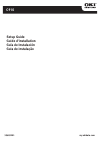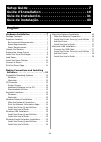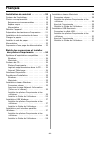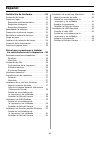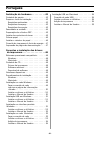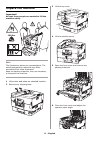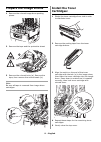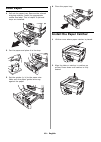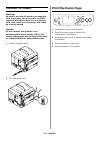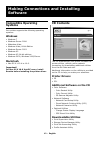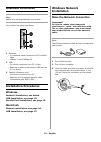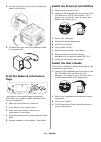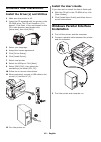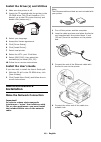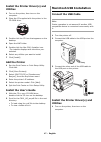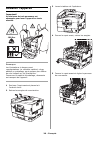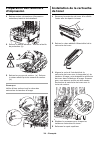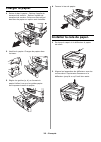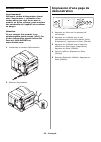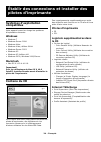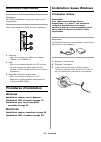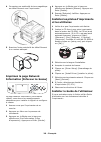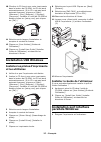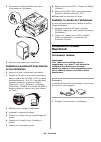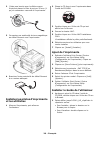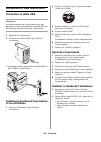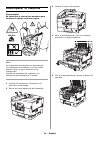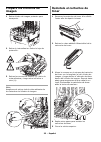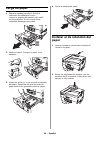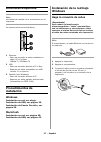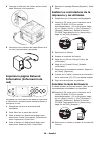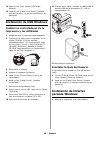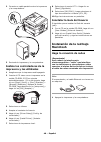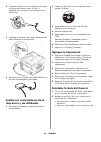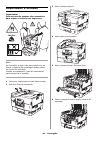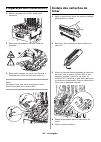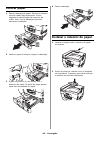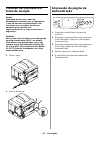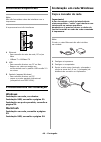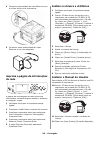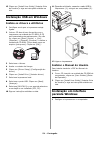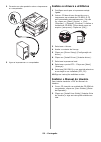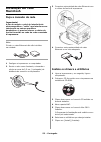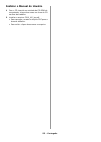- DL manuals
- Oki
- Printer
- C910
- Setup Manual
Oki C910 Setup Manual
Summary of C910
Page 1
Setup guide guide d’installation guía de instalación guia de instalação 59409201 my.Okidata.Com rt322 c910
Page 3: English
-3- setup guide . . . . . . . . . . . . . . . . . . . . . . . . . . . . 7 guide d’installation . . . . . . . . . . . . . . . . . . . . . 19 guía de instalación . . . . . . . . . . . . . . . . . . . . . . 31 guia de instalação. . . . . . . . . . . . . . . . . . . . . . . 43 english hardware installat...
Page 4: Français
-4- français installation de matériel . . . . . . . . . .19 contenu de l’emballage . . . . . . . . . . . . . . 19 choisir un emplacement. . . . . . . . . . . . . . 19 exigences environnementales . . . . . . . . 19 espace requis . . . . . . . . . . . . . . . . . . . 19 alimentation . . . . . . . . . ...
Page 5: Español
-5- español instalación de hardware . . . . . . . . .31 contenido de la caja . . . . . . . . . . . . . . . . 31 prepare el lugar . . . . . . . . . . . . . . . . . . . 31 requisitos medioambientales. . . . . . . . . 31 requisitos de espacio . . . . . . . . . . . . . . 31 requisitos de espacio . . . ....
Page 6: Português
-6- português instalação do hardware . . . . . . . . . .43 conteúdo do pacote. . . . . . . . . . . . . . . . . 43 prepare o local de instalação. . . . . . . . . . . 43 requisitos ambientais . . . . . . . . . . . . . . 43 requisitos de espaço . . . . . . . . . . . . . . 43 requisitos de energia . . ....
Page 7: Package Contents
7 - english package contents 1 printer 2 paper catcher 3 light shield bags, paper tray media labels 4 led lens cleaning pad 5 power cable 6 ferrite core for network models 7 cd 8 toner cartridges 9 documentation (not shown) note the ethernet and usb cables are not supplied with your machine and must...
Page 8: Unpack The Machine
8 - english unpack the machine important! At least three people are needed to lift the machine safely. Note the illustrations below are representative. The actual tape/packing materials may differ somewhat from these illustrated. Keep the packing materials, they are necessary to transport the machin...
Page 9: Prepare The Image Drums
9 - english prepare the image drums 1 remove the colored image drum packing pieces. 2 remove the tape and the protective sheet. 3 remove the colored locks (a). Remove the tape, then remove the colored seals (b). Note be sure all tape is removed from image drum cartridges. . Install the toner cartrid...
Page 10: Load Paper
10 - english load paper 1 pull out the paper tray. Remove the colored shipping retainer. Insert the appropriate media size label. This is helpful if optional trays are installed. 2 fan the paper and place it in the tray. 3 set the guides (a, b) to the paper size. Make sure the paper guides are snug ...
Page 11: Connect to Power
11 - english connect to power warning! Be sure to use the ac power cord supplied with the printer . Use of a power cord not supplied with this printer, or an extension cord, may result in overheating, and could be a safety hazard caution do not connect this product to an uninterruptible power supply...
Page 12: Compatible Operating
12 - english compatible operating systems your printer supports the following operating systems: windows • windows 7 • windows server 2008 • wibndows vista • windows vista, 64-bit edition • windows server 2003 • windows xp • windows xp, 64-bit editions • windows 2000, windows 2000/server macintosh •...
Page 13: Available Interfaces
13 - english available interfaces note cables are not supplied with your printer. Your printer has three interfaces: 1 ethernet - for network cable connection of pcs and/or macs - 10base-t and 100base-tx 2 usb - for direct connection to a pc or mac. - requires a cable conforming to usb version 2.0 o...
Page 14: Page
14 - english 4 connect the ferrite core end of the ethernet cable to the printer. 5 connect the other end of the ethernet cable to a suitable hub. Print the network information page the network information page provides the information you need to install software and to set up the network. 1 make s...
Page 15: Windows Usb Installation
15 - english windows usb installation install the driver(s) and utilities 1 make sure the printer is off. 2 insert the cd supplied with the printer in the cd-rom drive. The cd will autorun. (if it doesn’t, click start > run and browse to the cd’s main directory and double click [setup.Exe], then cli...
Page 16: Install The User’S Guide
16 - english install the driver(s) and utilities 1 make sure the printer is off. 2 insert the cd supplied with the printer in the cd-rom drive. The cd will autorun. (if it doesn’t, go to the cd’s main directory and double click [setup.Exe].) 3 select your language. 4 accept the license agreement. 5 ...
Page 17: Utilities
17 - english install the printer driver(s) and utilities 1 turn on the printer, then turn on the computer. 2 place the cd supplied with the printer in the cd-rom drive. 3 double-click the cd icon that appears on the desktop. 4 open the mac folder. 5 double-click the mac c910 installer icon. The inst...
Page 18: Add The Printer
18 - english 2 place the cd supplied with the printer in the cd-rom drive. 3 double-click the cd icon that appears on the desktop. 4 open the mac folder. 5 double-click the mac c910 installer icon. The installer displays with the driver pre- selected. 6 select any utilities you want to install. 7 cl...
Page 19: Contenu De L’Emballage
19 - français contenu de l’emballage 1 imprimante 2 cale du paper 3 sacs pare-lumière, bac à papier d'étiquette de rame 4 tampon de nettoyage de lentille de del 5 cordon d’alimentation 6 ferrite core 7 cd 8 cartucho de toner 9 documentation (non représenté) remarque les câbles ethernet et usb ne son...
Page 20: Déballer L’Appareil
20 - français déballer l’appareil important! Un minimum de trois personnes est nécessaire pour lever l’appareil en toute sécurité. Remarque les illustrations ci-dessous sont représentatives. Le véritable matériel, ruban adhésif ou emballage, peut quelque peu différer de celui indiqué sur les illustr...
Page 21: Préparation Des Tambours
21 - français préparation des tambours d’impression 1 retirez couleur du tambour d’impression emballase/matériel de’emballase. 2 enlevez le bande adhesive . Retirez la feuille de protection (b). 3 retirez les verrous de couleur (a). Enlevez le ruban adhésif puis les sceaux de couleur (b). Remarque v...
Page 22: Charger Le Papier
22 - français charger le papier 1 sortez le bac à papier . Retirez l'agrafe de transport de couleur . Retirez l'agrafe de transport de couleur. Cela vous sera utile si des bacs de papier en option sont installés. 2 ventilez le papier. Chargez du papier dans les bacs. 3 réglez les guides (a, b) au fo...
Page 23: Alimentation
23 - français alimentation avertissement! Utilisez le cordon d'alimentation fourni avec l'imprimante. L'utilisation d'un cordon autre que celui fourni avec le produit, ou d'une rallonge, peut entraîner une surchauffe de l'appareil et constituer un danger attention do not connect this product to an u...
Page 24: Systèmes D’Exploitation
24 - français systèmes d’exploitation compatibles votre appareil prend en charge les systèmes d’exploitation suivants : windows • windows 7 • windows server 2008 • windows vista • windows vista, édition 64-bit • windows server 2003 • windows xp • windows xp, édition x64 • windows 2000, windows 2000/...
Page 25: Interfaces Disponibles
25 - français interfaces disponibles remarque les câbles d'interface ne sont pas fournis avec l'imprimante. Votre imprimante est dotée de trois interfaces : 1 ethernet - pour la connexion par câble à un réseau - 10base-t et 100base-tx 2 usb - pour la connexions directe à un pc ou mac. - ce port requ...
Page 26: Imprimez La Page Network
26 - français 4 connectez une extrémité du tore magnétique au câble ethernet vers l’imprimante. 5 branchez l'autre extrémité du câble ethernet à un routeur adéquat. Imprimez la page network information [infos sur le réseau] la page network information (information réseau) vous donne les renseignemen...
Page 27: Installation Usb Windows
27 - français 10 cinsérez le cd fourni avec votre imprimante dans le lecteur de cd-rom. Le cd est lancé automatiquement. (si le cd n.Est pas lancé automati-quement, cliquez sur [start] (démarrer) [run] (exécuter) > [browse] (parcourier). Accédez à l'unité de cd-rom et double-cliquez sur [setup,.Exe]...
Page 28: Et Les Utilitaires
28 - français 2 connectez un câble parallèle pour relier l'imprimante à l'ordinateur. 3 allumez l’imprimante et l'ordinateur. Installez les pilotes d’imprimante et les utilitaires 1 veillez à ce que l’imprimante soit éteinte. 2 insérez le cd fourni avec votre imprimante dans le lecteur de cd-rom. Le...
Page 29: Et Les Utilitaires
29 - français 2 faites une boucle avec le câble comme illustré et placez le filtre à environ 25 mm (1 po) du connecteur raccordé à l'imprimante. 3 connectez une extrémité du tore magnétique au câble ethernet vers l’imprimante. 4 branchez l'autre extrémité du câble ethernet à un routeur adéquat.. Ins...
Page 30: Installation Usb Macintosh
30 - français installation usb macintosh connectez le câble usb remarque le fonctionnement de l’imprimante n’est pas garanti si un autre périphérique copatible usb est connecté en même temps avec l’imprimante. 1 Éteignez de l’imprimante. 2 connectez le câble usb au port usb de l’ordinateur 3. Connec...
Page 31: Contenido De La Caja
31 - español contenido de la caja 1 impresora 2 de retención del paper 3 bolsas protectoras contra la luz,, etiquetas para las bandejas de papel 4 paño para limpiar lentes led 5 cable de alimentación 6 ferrite core 7 cd 8 cartucho de toner 9 documentación (no se muestran) nota los cables usb y ether...
Page 32: Desempacar La Máquina
32 - español desempacar la máquina ¡importante! Se necesitan al menos tres personas para levantar el equipo en forma segura. Nota las siguientes ilustraciones son descriptivas. Los materiales de embalaje o la cinta reales podrían variar un poco respecto de las ilustraciones. Guarde los materiales de...
Page 33: Prepare Los Cilindros De
33 - español prepare los cilindros de imagen 1 retire cilindro de imagen protector para transporte. 2 retire el cinta adhesiva. Retire la hoja de protecciôn. 3 retirez les verrous de couleur (a). Retire la cinta adhesiva y luego retire los sellos a color (b). Nota asegúrese de retirar toda la cinta ...
Page 34: Carga De Papel
34 - español carga de papel 1 saque la bandeja del papel. Retire el retenedor de embarque a color. Inserte la etiqueta del tamaño del medio correspondiente. Es útil cuando tiene instaladas bandejas opcionales. 2 ventile el papel. Coloque el papel en la bandeja. 3 ajuste las guías (a, b) de acuerdo a...
Page 35: Imprima La Página Demo
35 - español conexión de la alimentación ¡advertencia! Asegúrese de utilizar el cable de alimentación 15 a ac que vino con la impresora. El uso de un cable de alimentación distinto al suministrado con este producto, o el uso de un cable de extensión, puede causar su recalentamiento y constituir un p...
Page 36: Sistemas Operativos
36 - español sistemas operativos compatibles su equipo es compatible con los siguientes sistemas operativos: windows • windows 7 • windows server 2008 • windows vista • windows vista 64-bit edition • windows server 2003 • windows xp • windows xp x64 edition • windows 2000, windows 2000/server macint...
Page 37: Interfaces Disponible
37 - español interfaces disponible nota los cables de interfaz no se suministran con la impresora la impresora tiene tres interfaces: 1 ethernet - para una conexión a redes mediante un cable, pcs y/o macs - 10base-t y 100base-tx 2 usb - para una conexión directa al pc o mac. - requiere un cable comp...
Page 38: Imprima La Página Network
38 - español 4 conectar el extremo del núcleo de ferrita del cable ethernet a la impresora. 5 conecte el otro extremo del cable ethernet a un hub (concentrador) apropiado. Imprima la página network information (información de red) la página con información de redes le suministra la información neces...
Page 39: Instalación De Usb Windows
39 - español 12 haga clic en [user guides] (guías de usuario). 13 haga clic en [install user guide] (instalar guía del usuario) y siga las instrucciones en pantallas. Instalación de usb windows instale los controladores de la impresora y las utilidades 1 asegúrese que la impresora está apagada. 2 in...
Page 40: Impresora Y Las Utilidades
40 - español 2 conecte un cable paralelo entre la impresora y la computadora. 3 encienda la impresora y la computadora. Instale los controladores de la impresora y las utilidades 1 asegúrese que la impresora está apagada. 2 inserte el cd viene con su impresora en la unidat cd-rom. El cd se ejecuta a...
Page 41: Impresora Y Las Utilidades
41 - español 2 conecte el cable como se muestra colocando el núcleo de ferrita a unos 25 mm (1 pulgada). Del conector en el extremo de la impresora. 3 conectar el extremo del núcleo de ferrita del cable ethernet a la impresora. 4 conecte el otro extremo del cable ethernet a un hub (concentrador) apr...
Page 42: Instalación De Usb
42 - español instalación de usb macintosh conecte el cable usb nota no se garantiza el funcionamiento de la impresora si otro dispositivo compatible con usb está conectado al mismo tiempo. 1 apague la impresora. 2 c onecte el cable usb al puerto usb de la computadora. 3 conecte el otro extremo del c...
Page 43: Conteúdo Do Pacote
43 - português conteúdo do pacote 1 impressora 2 protetor do papel 3 sacos à prova de luz, etiquetas de identificação da mídia das bandejas para papel 4 almofada de limpeza dos pentes de led 5 cabo de energia elétrica 6 núcleo de ferrite 7 cd 8 cartucho de toner documentação (não ilustrados) nota os...
Page 44: Desembalar A Unidade
44 - português desembalar a unidade importante! Pelo menos três pessoas são necessárias para erguer a unidade com segurança. Nota as ilustrações a seguir são para referência. As fitas e o material de embalagem podem diferir um pouco da ilustração. Guarde as embalagens, elas são necessárias para tran...
Page 45: Instale dos Cartuchos De
45 - português preparação dos cilindros opc 1 retire o protetor do cilindro usado para transport. 2 remova a fita adesiva. Retire a folha de proteção. 3 remova as tampas em cores (a). Remova a fita adesiva e retire os selos em cores (b). Nota certifique-se de que todos os selos em cores foram removi...
Page 46: Colocar Papel
46 - português colocar papel 1 retire a bandeja de papel. Remova o retentor colorido usado para transporte. Cole a etiqueta de identificação de tamanho da mídia. Isto é útil se bandejas opcionais estiverem instaladas. 2 ventile o papel e coloque-o papel na bandeja. 3 ajuste as guias (a, b) de acordo...
Page 47: Conexão Da Impressora À
47 - português conexão da impressora à fonte de energia aviso! Certifique-se de usar o cabo de alimentação fornecido com a impressora . O uso de um cabo de alimentação não fornecido com o produto ou de uma extensão pode resultar em superaquecimento e colocar em risco a segurança. Cuidado não conecte...
Page 48: Sistemas Operacionais
48 - português sistemas operacionais compatíveis a unidade oferece suporte aos seguintes sistemas operacionais: windows • windows 7 • windows server 2008 • windows vista • windows vista 64-bit edition • windows server 2003 • windows xp • windows xp x64 edition • windows 2000, windows 2000/server mac...
Page 49: Interfaces Disponíveis
49 - português interfaces disponíveis nota não são fornecidos cabos de interface com a impressora. A impressora tem três interfaces: 1 ethernet - para conexão de cabo de rede, pcs e/ou macs - 10base-t e 100base-tx 2 usb - para conexão direta a um pc ou mac. - requer um cabo que esteja em conformidad...
Page 50: Da Rede
50 - português 4 conecte a extremidade do cabo ethernet com o núcleo de ferrita à impressora. 5 conecte a outra extremidade do cabo ethernet a um hub adequado. Imprima a página de informações da rede a página de informações da rede fornece as informações necessárias para instalar o software e config...
Page 51: Instalação Usb Em Windows
51 - português 13 clique em [install user guide] (instalar guia do usuário) e siga as instruções exibidas na tela. Instalação usb em windows instale os drivers e utilitários 1 certifique-se de que a impressora esteja ligada. 2 insira o cd dos drivers fornecido com a impressora na unidade de cd-rom. ...
Page 52
52 - português 2 conecte um cabo paralelo entre a impressora e o computador. 3 ligue a impressora e o computador. Instale os drivers e utilitários 1 certifique-se de que a impressora esteja ligada. 2 insira o cd dos drivers fornecido com a impressora na unidade de cd-rom. O cd será executado automat...
Page 53: Instalação Em Rede
53 - português instalação em rede macintosh faça a conexão de rede importante! A fim de reduzir o nível de interferência eletromagnética—"ruído" que interfere com televisores ou outros aparelhos domésticos—é preciso colocar o núcleo de ferrita fornecido no cabo da rede conectado à impressora. Nota o...
Page 54: Adição Da Impressora
54 - português adição da impressora 1 execute o print center (centro de impressão) ou print setup utility (utilitário de configuração de impressão). 2 click [add] ( adicionar ). 3 clique em [more printers] (mais impressoras). 4 selecione o protocolo: [oki tcp/ip] ou [rendezvous/bonjour] no menu susp...
Page 55
55 - português instalar o manual do usuário 1 com o cd inserido na unidade de cd-rom do computador, clique duas vezes no ícone do cd na área de trabalho. 2 localize o arquivo c910_ug_bp.Pdf. • para carregar: arraste o arquivo pdf para a área de trabalho. • para exibir: clique duas vezes no arquivo..
Page 56
© 2010 oki data americas, inc..